Fire TV StickとChromecastの「違い」を解説|買うならどっち?


こんにちは、Yuma(@yuLog_jp)です。
「Fire TV Stick」と「Chromecast」の違いを知りたい方へ。
Amazonより販売している「Fire TV Stick」、Googleより販売している「Chromecast」は、どちらも動画配信サービスをテレビで観ることができるストリーミングデバイスです。
ストリーミングデバイスとしてトップを争う「Fire TV Stick」と「Chromecast」ですが、両者の違いがいまいち分からない方も多いはず。
- 「Fire TV Stick」と「Chromecast」の違いは?
- 「Fire TV Stick」vs「Chromecast」どちらを購入すべき?
本記事では、「Fire TV Stick」と「Chromecast」の違いについて解説し、どのようなタイプのユーザーがどのデバイスを購入すべきか?を解説していきたいと思います。
- 「Fire TV Stick」と「Chromecast」の違いを解説
- 「Fire TV Stick」と「Chromecast」どちらを購入すべきか?
Fire TV StickとChromecastの「違い」を解説


“Fire TV Stick”と“Chromecast”の「違い」について、以下より解説をしていきます。
Fire TV Stick、Chromecastについては、以下関連記事に詳細を記載しているので、合わせてチェックしてみて下さい。






「Fire TV Stick」と「Chromecast」の4つの違いを解説
Amazonより販売している「Fire TV Stick」と、Googleが販売している「Chromecast」は、どちらもAmazonプライム・ビデオ、Huluなどの動画コンテンツを再生することができるストリーミングデバイスです。
両デバイスの主な違いとしては、以下の通りです。
Fire TV StickとChromecastの違い
- 価格
- 操作方法
- ミラーリング機能
- スマートスピーカーの連動
違い①:価格
「Fire TV Stick」と「Chromecast」の違いの一つとして、価格が異なります。
| モデル | 料金 |
|---|---|
| Fire TV Stick(第2世代) | ¥4,980 |
| Fire TV Stick 4K | ¥6,980 |
| Chromecast(第3世代) | ¥5,072 |
| Chromecast Ultra ※販売終了 | ¥9,900 |
| Chromecast with Google TV | ¥7,600 |
通常モデルの価格差は、ほとんど違いがありませんが、“4Kモデル“では、両デバイスの価格差が大きいです。
また、Fire TV Stickは、Amazonより定期的なセール(サイバーマンデーなど)で安く購入することが可能ですので、タイミングが合えばセール時に購入することで安く手に入れられることが特徴的です。
違い②:操作方法


2つ目の違いとして、Fire TV StickとChromecastをそれぞれ操作する方法が異なります。
- Fire TV Stickは、「リモコン+音声」で操作可能
- Chromecastは、「スマホアプリ」で操作可能
Fire TV Stikcでは、専用リモコンが付属されている為、テレビで操作するときと同様に、Fire TV Stick専用リモコンを使って、動画コンテンツの選択・再生などを操作することができます。
また、音声認識にも対応している為、専用リモコンの”マイク”ボタンを長押ししながら、観たい映画を検索することも可能です。
対してChromecastでは、テレビで観たい動画コンテンツの選択は、「スマホのアプリ」を使ってテレビへ投影(ミラーリング)を行います。
例えば、Amazonプライム・ビデオで映画を見たい場合は、スマホアプリの「Amazonプライム・ビデオ」を起動→観たい動画を選択→“キャスト”ボタンをタップして、テレビへミラーリングする、という操作性となります。
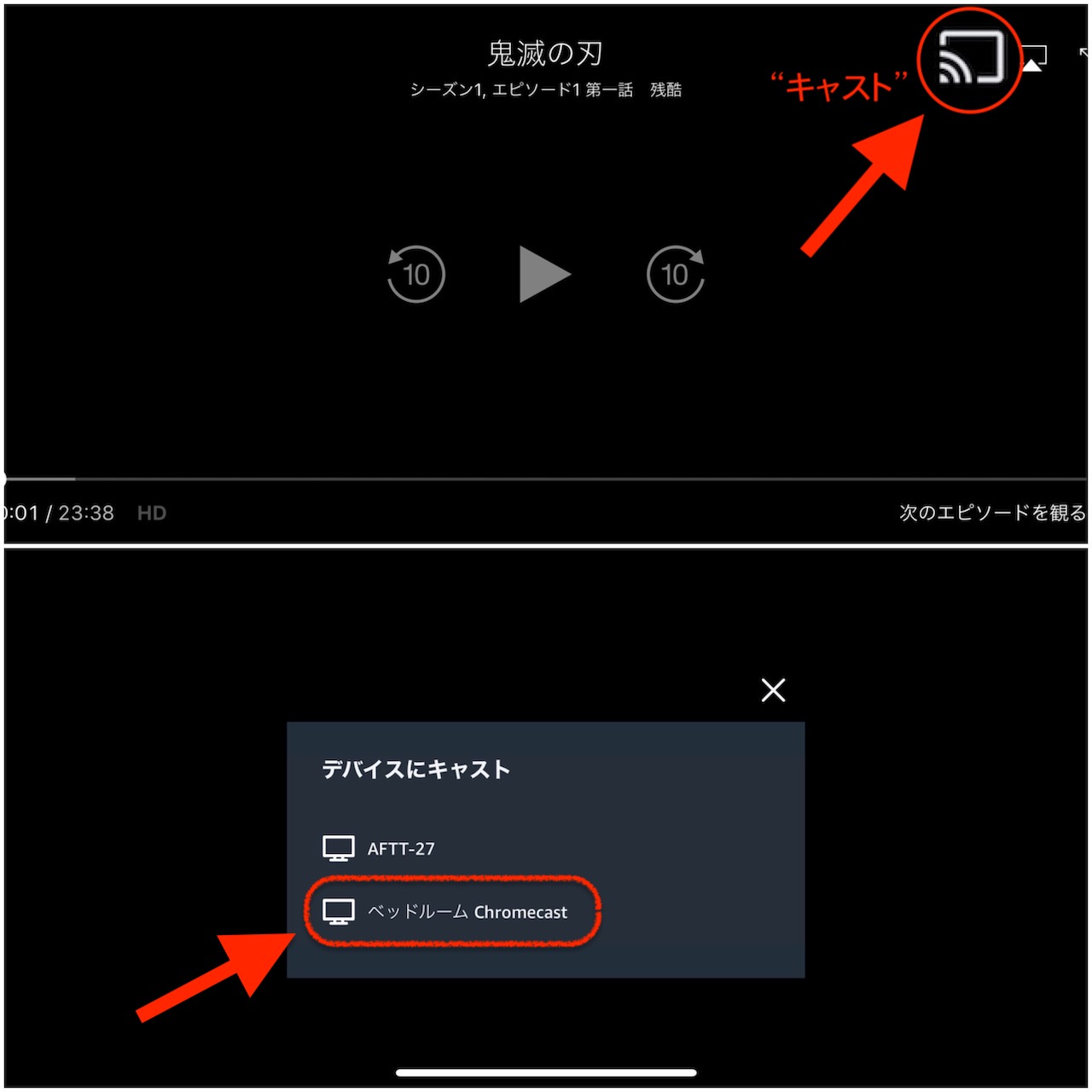
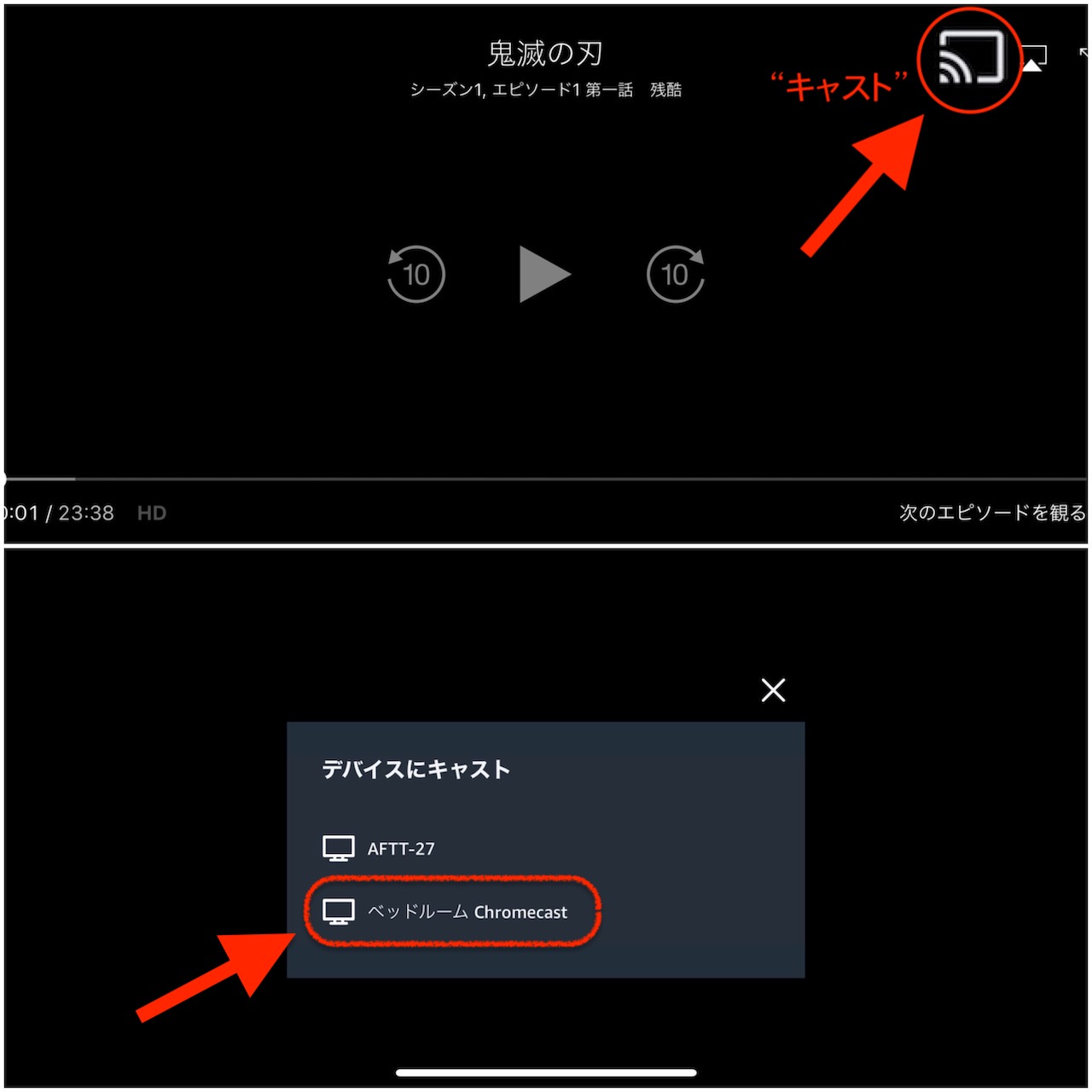
また、Fire TV Stick専用「Fire TV」アプリをスマホにインストールすることで、スマホでFire TV専用リモコン同様の操作を行うことも可能です。
本アプリを使うことで、Fire TV用リモコンを使わずに、スマホだけでFire TV Stickの「操作」「検索」「再生/一時停止/次へ/前へ」などの基本操作をコントロールすることができます。
違い③:ミラーリング機能


3つ目の違いとしては、スマホの画面をテレビに映すことができる「ミラーリング機能」についてです。
普段スマホで動画・映画を見る方は多いと思いますが、Fire TV StickやChromecastのミラーリング機能を使うことで、大画面のテレビで動画を楽しむことができます。
このミラーリング機能は、Fire TV Stick・Chromecast共に標準で搭載されています。
しかし、iPhone/iPad利用ユーザーは、ミラーリング機能は非対応となっています。
その為、Fire TV Stickでは、『Air Receiver(有料、約300円)』、Chromecastでは、『Chromecast Streamer(無料)』のようなミラーリング対応アプリをインストールすることで、iPhone/iPadの画面をテレビへ映すことが可能です。
ミラーリング機能については、以下記事にも解説していますので、気になる方は合わせて参考にしてみて下さい。






違い④:スマートスピーカーの連動


4つ目の違いとしては、スマートスピーカーの連動している機種が異なるということです。
- 「Fire TV Stick」では、Amazonから販売されているスマートスピーカーである『Echo』シリーズ。
- 「Chromecast」では、Googleから販売されているスマートスピーカーである『Google Home』シリーズ。
Fire TV Stick専用リモコンのマイクボタンを長押しすることで、Fire TV Stickに搭載されているAIアシスタントである”Alexa”を起動し、さまざまな操作をすることが可能です。
これをスマートスピーカーである『Echo』端末と連携させることで、(リモコン操作不要で)ハンズフリーの音声のみで、Fire TV Stickを操作することが可能となります。
同様に、Chromecastでも、スマートスピーカーである『Google Home』と連携させることで、ハンズフリーの音声のみで、Chromecastを操作することが可能となります。
購入時の選択方法として、スマートスピーカーを利用されている方は、機種に応じて購入を検討してみるのも良いかと思います!
※補足:対応アプリは、ほとんど違いがない


「Fire TV Stick」「Chromecast」両デバイスで対応しているアプリは、ほとんど一緒で違いがありません。
よく使われている対応アプリは、以下の通りです。
対応アプリ一覧(共通)
- Amazonプライム・ビデオ
- Hulu
- NETFLIX
- YouTube
- dTV
- U-NEXT
- DAZN
- AWA
- Sporify
- dアニメストア
- DMM.com
- Abema TV
- GYAO!など…
皆さんよく利用される主要サービスは、ほとんど利用することが可能です。利用したいアプリを探したい方は、以下リンクより、アプリを確認してみましょう。
- 価格|価格差にほとんど差はないが、4K映像を見るならば、Fire TV Stick(4K)が安くておすすめ
- 操作方法|
- Fire TV Stickは、リモコン+音声で操作
- Chromecastは、スマホで操作
- ミラーリング機能|両デバイス共に、標準で搭載(iPhone/iPadユーザーは、アプリのインストールが必要)
- スマートスピーカーの連動|連動している機種が異なる
- Fire TV Stick:Echo
- Chromecast:Nest(旧:Google Home)
「Fire TV Stick」vs「Chromecast」買うならどっち?


Fire TV StickとChromecastどちらを購入すべきか?各デバイスのおすすめユーザーを、以下にまとめました。
- 「Fire TV Stick」がおすすめなユーザー
- 購入金額を安く抑えたい人(4Kテレビを所有している人も)
- リモコンで、快適にテレビ操作を行いたい人
- Alexa対応スピーカーを持っている人
- 「Chromecast」がおすすめなユーザー
- iPhone/iPadユーザーで、ミラーリング機能を使いたい人
- 操作はリモコンではなく、スマホを使って行いたい人
- Google Homeを持っている人
「Fire TV Stick」がおすすめなユーザー
以下の項目にあてはまるユーザーは、「Fire TV Stick」がおすすめです!
- 購入金額を安く抑えたい人
- リモコンで、快適にテレビ操作を行いたい人
- Alexa(アレクサ)対応スピーカーを持っている人
Fire TV Stickを購入するのであれば、Fire TV Stick「4Kモデル」がおすすめです!
先述の通り、4K映像を見るのであれば「Chromecast Ultra(4K)」と比較すると、Fire TV Stick 4Kモデルの方が、約3,000円も安いことが特徴的です。
これから5Gが浸透より、動画ストリーミングサービスの活発化、読み込み速度が向上していくことから、今のうちに4Kモデルを購入しておいても損はないでしょう。
また、4Kテレビを所有している人は、迷うことなく4Kモデルが最適です。
あとは、Amazonより販売されているAlexa対応の『Echo』端末を持っている人は、互換性の良い「Fire TV Stick」が最適です。
Fire TV Stick付属のリモコンでは、マイクボタンを長押しすることで音声入力やAlexaとの会話が可能ですが、『Echo』端末と接続することでハンズフリーで音声操作をすることが可能となります。
「Chromecast」がおすすめなユーザー
以下の項目にあてはまるユーザーは、「Chromecast」がおすすめです!
- iPhone/iPadユーザーで、ミラーリング機能を使いたい人
- 操作はリモコンではなく、スマホを使って行いたい人
- Google Homeを持っている人
iPhone/iPadユーザーが「ミラーリング機能」を無料で使いたい人は、Chromecastがおすすめです!
Fire TV Stickでミラーリングするには、有料アプリをインストールする必要があります。
しかし、iPhoneなどのiOSでは、『Chromecast Streamer』という無料アプリをスマホにインストールすることで、無料でiPhone画面をミラーリングすることが可能となります。
また、Chromecastを操作するには、『スマホ』を使います(Fire TV Stickは、リモコン操作)。
普段使い慣れている動画アプリを開いて、”キャスト”ボタンをタップするだけで、テレビへミラーリングして映像が楽しむことができます!
あとは、Googleより販売されている『Nest(旧:Google Home)』を所有している人は、「Chromecast」が最適です。
『Google Home』端末と接続することでハンズフリーで音声操作をすることが可能になります。
まとめ:Fire TV StickとChromecastの「違い」を解説|買うならどっち?
以上、Fire TV StickとChromecastの「違い」について、買うならどっちがおすすめか?についての解説記事でした。
今までスマホで見ていた映像をテレビで楽しめるのは、ストリーミングデバイスを活用する最大のメリットです。
利用されるユーザー毎に使い方は異なりますので、操作方法・ミラーリング対応機種など、自分に合った使い方ができるデバイスを選択することが大切ですね!
以下に紹介する関連記事にも、Fire TV Stick・Chromecastで”できること”や”設定方法”について記載していますので、検討材料の一つとして、参考にして頂ければ幸いです。
- 今回紹介した商品は、こちら
- 【Fire TV Stick】関連記事












- 【Chromecast】関連記事




















コメント